Transcrieți întâlnirile Zoom cu Transkriptor
Transkriptor se alătură, înregistrează și transcrie întâlnirile Zoom cu o precizie de peste 99%. Sincronizați-vă calendarul o singură dată, iar asistentul nostru bazat pe AI captează fiecare cuvânt, identifică vorbitorii și generează rezumate structurate, astfel încât să vă puteți concentra asupra discuției în loc să luați notițe în timpul întâlnirilor.
Transcrieți întâlnirile Zoom în 100+ limbi
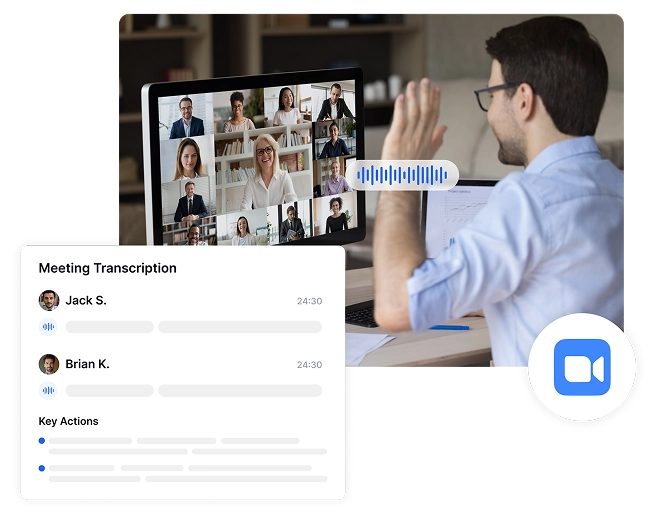
Capturați automat fiecare întâlnire - nu este nevoie de efort
Nu vă mai stresați niciodată să înregistrați întâlnirile. Transkriptor se alătură automat apelurilor Zoom, înregistrează conversații și generează transcrieri fără să ridicați un deget. Pur și simplu sincronizați-vă calendarul sau partajați un link de întâlnire!
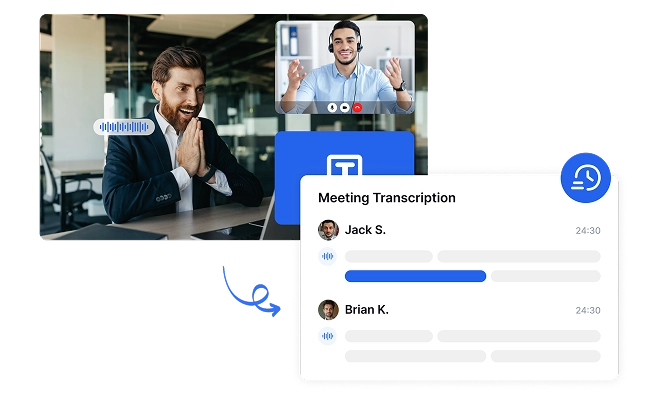
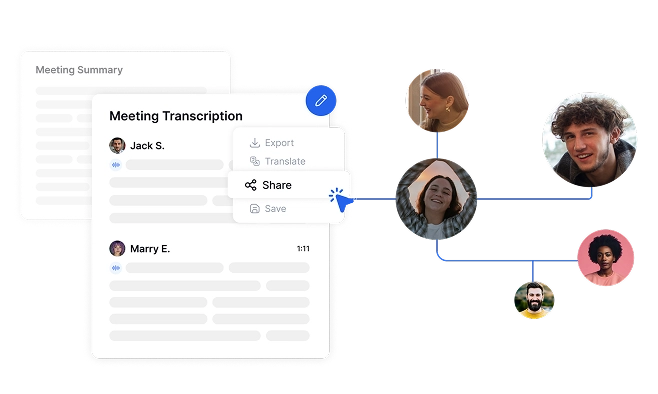
Asigurați-vă că fiecare membru al echipei rămâne informat
Transkriptor transformă întâlnirile Zoom în text accesibil. După fiecare întâlnire, Transkriptor trimite automat un e-mail rezumat cu informații cheie, decizii și elemente de acțiune. Cu suport pentru 100+ limbi, echipele multilingve se pot implica pe deplin, eliminând barierele de comunicare și îmbunătățind colaborarea.
Păstrați-vă întâlnirile organizate și căutabile pentru totdeauna
Convertiți discuțiile Zoom în cunoștințe permanente, care pot fi căutate. Transkriptor creează o arhivă completă de comunicări organizaționale care păstrează informațiile, previne pierderea cunoștințelor și accelerează integrarea noilor membri ai echipei.
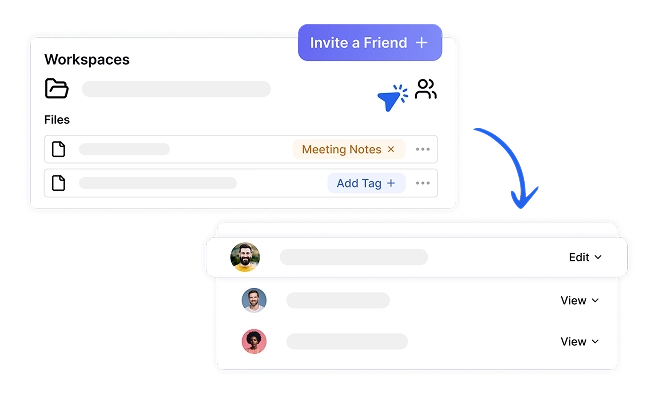
Transformați întâlnirile Zoom în transcrieri care pot fi căutate în 4 pași simpli
Conectați-vă calendarul sau inserați linkul Zoom
Transkriptor se alătură și înregistrează
Obțineți transcrierea întâlnirii
Împărtășiți informațiile despre întâlnire
Cine beneficiază de transcrierea întâlnirilor Zoom?
Transformați-vă întâlnirile Zoom cu inteligența bazată pe AI
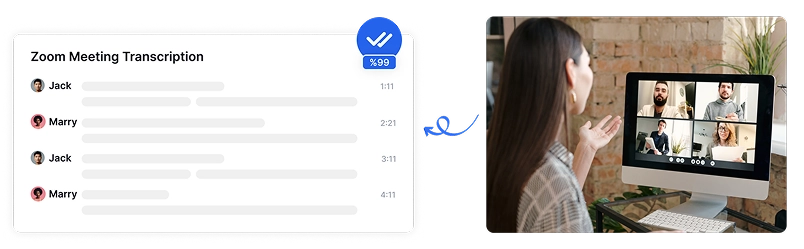
Transcriere bazată pe AI cu o precizie de peste 99%
Transkriptor oferă o precizie excepțională în peste 100 de limbi atunci când transcrie întâlniri Zoom, chiar și cu mai mulți vorbitori, accente și terminologie specifică industriei. Algoritmii AI avansați asigură că conținutul întâlnirii este capturat corect.
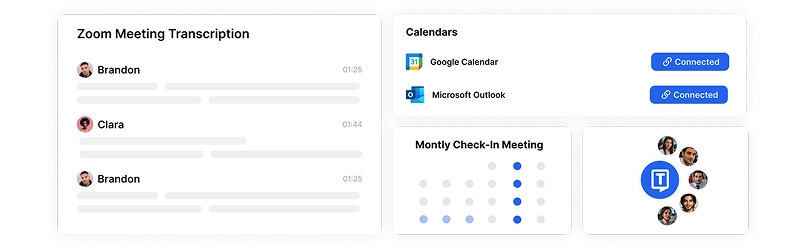
Alăturați-vă și înregistrați întâlniri Zoom cu sincronizarea calendarului
Transkriptor se alătură automat întâlnirilor tale Zoom și le înregistrează în timp real. Pur și simplu sincronizați calendarul Google sau Outlook, iar Transkriptor va detecta întâlnirile programate, se va alătura la timp și va începe transcrierea. Indiferent dacă preferați partajarea manuală cu un singur clic sau automatizarea completă a calendarului, întâlnirile sunt întotdeauna înregistrate, transcrise și gata de revizuire fără a vă perturba fluxul de lucru.
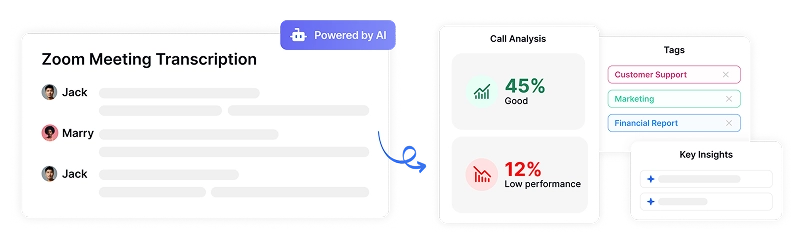
Informații despre întâlniri bazate pe AI
AI-ul Transkriptor detectează automat deciziile cheie, elementele de acțiune și angajamentele luate în timpul întâlnirilor Zoom. Obțineți un rezumat organizat al pașilor următori, asigurându-vă că nimic nu este trecut cu vederea și că urmăririle sunt clare pentru fiecare participant.
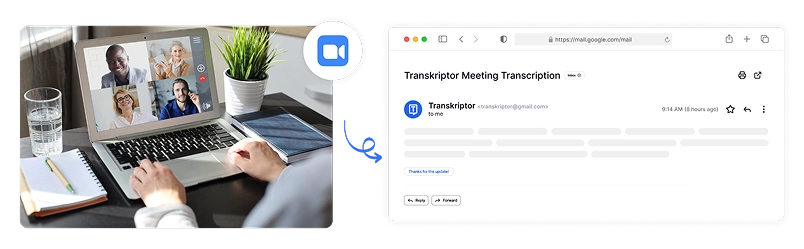
E-mailuri rezumate automate după întâlnire
După fiecare întâlnire Zoom, Transkriptor trimite automat un e-mail structurat tuturor participanților cu concluzii cheie, elemente de acțiune și puncte critice de discuție. Păstrați pe toată lumea aliniată fără a lua notițe manual sau urmăriri.

Partajarea și stocarea transcrierilor întâlnirilor
Partajați cu ușurință transcrierile, rezumatele și înregistrările întâlnirilor Zoom cu colegii prin acces securizat, bazat pe permisiune. Permiteți membrilor echipei care nu au putut participa să recupereze rapid discuțiile fără a viziona înregistrări întregi.
Securitate la nivel de întreprindere
Securitatea și confidențialitatea clienților sunt prioritatea noastră la fiecare pas. Respectăm standardele SOC 2 și GDPR și ne asigurăm că informațiile dumneavoastră sunt protejate în orice moment.




Google Play Store
Chrome Web Store
App Store
Ce spun utilizatorii noștri
Întrebări frecvente
Odată ce sincronizați Transkriptor cu calendarul Google sau Outlook, acesta detectează și se alătură automat întâlnirilor Zoom programate. De asemenea, puteți partaja manual un link Zoom, iar Transkriptor va începe să înregistreze și să transcrie fără nicio configurare manuală.
Da! AI-ul Transkriptor detectează și etichetează automat diferiți vorbitori în întâlnirile tale Zoom. Acest lucru facilitează urmărirea conversațiilor, urmărirea cine a spus ce și crearea de transcrieri bine structurate.
Transkriptor folosește recunoașterea avansată a vorbirii AI pentru a oferi o precizie de peste 99%, chiar și cu mai mulți vorbitori, accente și terminologie specifică industriei. AI învață și se îmbunătățește continuu, asigurându-se că sunt necesare corecții minime.
Da! După fiecare întâlnire, Transkriptor trimite un e-mail cu un rezumat generat de AI, informații cheie, elemente de acțiune și decizii tuturor participanților. Acest lucru îi menține pe toți aliniați fără urmăriri suplimentare.
Da. Transkriptor folosește criptare SSL, stocare securizată în cloud și controale de acces bazate pe roluri pentru a vă proteja datele întâlnirii. Numai utilizatorii autorizați pot accesa transcrierile, asigurând confidențialitatea și conformitatea cu standardele de securitate, inclusiv GDPR.

Accesați Transkriptor oriunde
Înregistrați live sau încărcați fișiere audio și video pentru a le transcrie. Editați-vă transcrierile cu ușurință și utilizați asistentul AI pentru a discuta sau a rezuma transcrierile.







